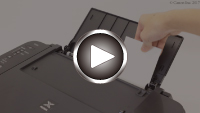Τοποθέτηση απλού χαρτιού/φωτογραφικού χαρτιού
Μπορείτε να τοποθετήσετε απλό ή φωτογραφικό χαρτί.
 Σημαντικό
Σημαντικό
- Εάν κόψετε απλό χαρτί σε μικρά μεγέθη, όπως 10 x 15 εκ. (4 x 6 ιντσών) ή 13 x 18 εκ. (5 x 7 ιντσών), για να εκτελέσετε δοκιμαστική εκτύπωση, ενδέχεται να προκληθεί εμπλοκή χαρτιού.
 Σημείωση
Σημείωση
-
Συνιστάται η χρήση γνήσιου φωτογραφικού χαρτιού της Canon για την εκτύπωση φωτογραφιών.
Για λεπτομέρειες σχετικά με τα γνήσια χαρτιά της Canon, ανατρέξτε στην ενότητα Υποστηριζόμενοι τύποι μέσων.
-
Μπορείτε να χρησιμοποιήσετε χαρτί αντιγραφής γενικής χρήσης ή Canon Red Label Superior WOP111/χαρτί Canon Océ Office Colour SAT213.
Για πληροφορίες σχετικά με το μέγεθος σελίδας και το βάρος χαρτιού που μπορείτε να χρησιμοποιήσετε για αυτόν τον εκτυπωτή, ανατρέξτε στην ενότητα Υποστηριζόμενοι τύποι μέσων.
-
Προετοιμάστε το χαρτί.
Ευθυγραμμίστε τις άκρες του χαρτιού. Εάν το χαρτί έχει τσαλακωθεί, ισιώστε το.
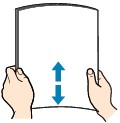
 Σημείωση
Σημείωση- Ευθυγραμμίστε καλά τα άκρα του χαρτιού πριν να το τοποθετήσετε. Αν τοποθετήσετε το χαρτί χωρίς να ευθυγραμμίσετε τα άκρα, μπορεί να μπλοκάρει μέσα στον εκτυπωτή.
-
Εάν το χαρτί έχει τσαλακωθεί, κρατήστε τα τσαλακωμένα άκρα και γυρίστε τα απαλά προς την αντίθετη κατεύθυνση μέχρι να ισιώσει πλήρως το χαρτί.
Για λεπτομέρειες σχετικά με το ίσιωμα τσαλακωμένου χαρτιού, ανατρέξτε στο θέμα Επιλέξτε3 στο Το χαρτί είναι μουτζουρωμένο / Η εκτυπωμένη επιφάνεια είναι γρατσουνισμένη.
-
Τοποθετήστε χαρτί.
-
Ανοίξτε την υποστήριξη χαρτιού (A).
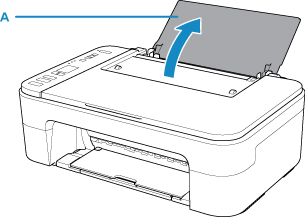
-
Τραβήξτε έξω τη θήκη εξόδου χαρτιού (B) και την προέκταση θήκης εξόδου (C).
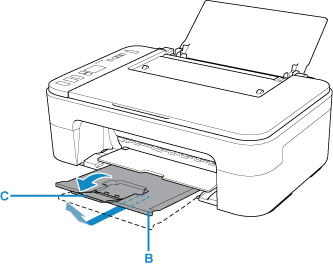
-
Τοποθετήστε το χαρτί κάθετα στην πέρα δεξιά πλευρά της πίσω θήκης ΜΕ ΤΗΝ ΠΛΕΥΡΑ ΕΚΤΥΠΩΣΗΣ ΣΤΡΑΜΜΕΝΗ ΠΡΟΣ ΤΟ ΜΕΡΟΣ ΣΑΣ.
-
Ρυθμίστε τον οδηγό χαρτιού (D) με την αριστερή πλευρά του χαρτιού.
Μην ασκείτε υπερβολική δύναμη για να σύρετε τον οδηγό χαρτιού ώστε να εφάπτεται με το χαρτί. Το χαρτί ενδέχεται να μην τροφοδοτηθεί σωστά.
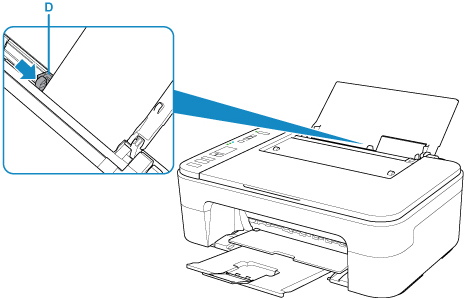
 Σημαντικό
Σημαντικό-
Τοποθετείτε πάντα το χαρτί με κατακόρυφο προσανατολισμό (E). Εάν τοποθετήσετε το χαρτί με οριζόντιο προσανατολισμό (C) μπορεί να προκληθεί εμπλοκή.
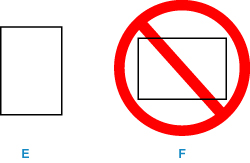
 Σημείωση
Σημείωση-
Μην τοποθετείτε φύλλα χαρτιού πέρα από το σημάδι ορίου φορτίου χαρτιού (G).
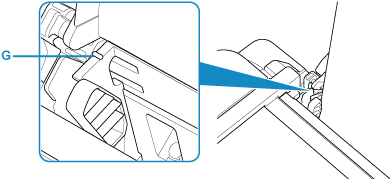
Αφού τοποθετήσετε χαρτί στην πίσω θήκη, η κατάσταση χαρτιού και το τρέχον μέγεθος χαρτιού αναβοσβήνουν στην οθόνη LCD.
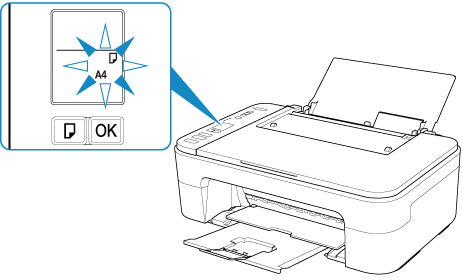
-
-
Πατήστε το κουμπί Επιλογή χαρτιού (Paper Select) (H) για να επιλέξετε ένα μέγεθος χαρτιού σύμφωνα με το χαρτί που είναι τοποθετημένο στην πίσω θήκη και πατήστε το κουμπί OK (I).
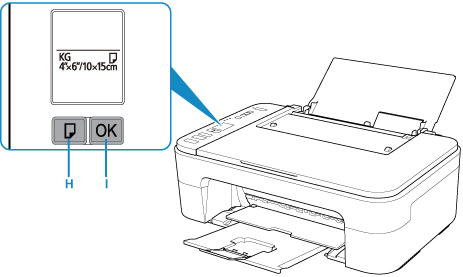
-
 Σημείωση
Σημείωση
-
Αφού τοποθετήσετε το χαρτί, επιλέξτε το μέγεθος και τον τύπο χαρτιού που τοποθετείται στην οθόνη ρυθμίσεων εκτύπωσης του υπολογιστή.
-
Υπάρχουν διάφοροι τύποι χαρτιού, όπως χαρτί με ειδική επικάλυψη στην επιφάνειά του για την εκτύπωση φωτογραφιών με τη βέλτιστη ποιότητα και χαρτί κατάλληλο για έγγραφα. Κάθε τύπος μέσου έχει συγκεκριμένες προκαθορισμένες ρυθμίσεις (η ποσότητα μελάνης που χρησιμοποιείται και ψεκάζεται, η απόσταση από τα ακροφύσια κ.λπ.), ώστε να μπορείτε να εκτυπώνετε σε αυτόν τον τύπο χαρτιού πετυχαίνοντας τη βέλτιστη ποιότητα εικόνας. Οι εσφαλμένες ρυθμίσεις χαρτιού μπορούν να οδηγήσουν σε κακή ποιότητα χρωμάτων κατά την εκτύπωση ή γρατσουνιές στην εκτυπωμένη επιφάνεια. Εάν παρατηρήσετε ότι τα χρώματα είναι θαμπά ή ανομοιόμορφα, αυξήστε τη ρύθμιση της ποιότητας εκτύπωσης και δοκιμάστε να εκτυπώσετε ξανά.
-
Για να αποφεύγονται οι λανθασμένες εκτυπώσεις, αυτός ο εκτυπωτής διαθέτει μια λειτουργία με την οποία διαπιστώνει εάν το μέγεθος που έχει οριστεί για το χαρτί που έχει τοποθετηθεί στην πίσω θήκη συμφωνεί με τις ρυθμίσεις χαρτιού. Πριν από την εκτύπωση, διαμορφώστε τις ρυθμίσεις χαρτιού σύμφωνα με τη ρύθμιση μεγέθους χαρτιού για την πίσω θήκη. Όταν αυτή η λειτουργία είναι ενεργοποιημένη, εμφανίζεται ένα μήνυμα σφάλματος και ένας κωδικός σφάλματος, εάν οι ρυθμίσεις χαρτιού δεν ταιριάζουν, ώστε να μην προχωρήσετε σε λανθασμένη εκτύπωση. Εάν εμφανίζονται το μήνυμα σφάλματος και ο κωδικός σφάλματος, ελέγξτε και διορθώστε τις ρυθμίσεις χαρτιού.
-